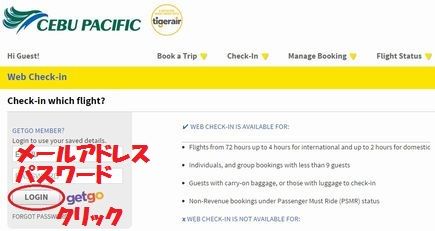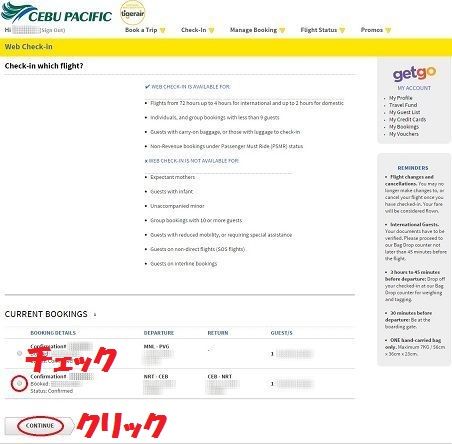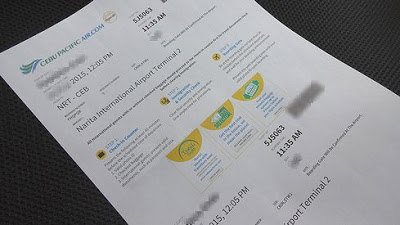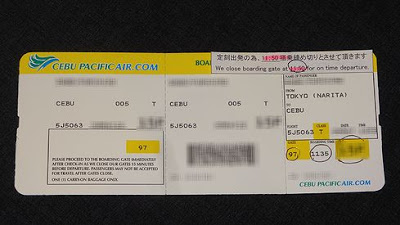皆さん、飛行機に搭乗する際、ウェブチェックインを活用していますか?そもそも、チェックインとは実際にそのフライトに搭乗する乗客を確定する作業のことをいうのですが、通常このチェックインは搭乗当日に空港のチェックインカウンターで行われます。カウンター前にチェックイン待ちの行列ができているのを見たことありますよね。あれのことですね。
チェックインはひとりひとり行われるので時間がかかり、待たされることもしばしば。不満のある方も多いと思います。しかし、一部の航空会社では、チェックイン手続きをオンラインで行えるようになっています。このウェブチェックインを空港到着前に事前に行えば、チェックインカウンターに並ぶこともなく、そのまま保安検査場に進むことができ、大変便利です。
最近日本路線を拡充しているセブ・パシフィック航空も、ウェブチェックインを導入しています。今回は、このセブ・パシフィック航空のウェブチェックインの方法をご紹介します。海外のエアラインであるため、基本的に英語のサイトになってしまいますが、この記事を参考にすれば恐れるに足りません!とても簡単なので、チャチャッとウェブチェックインしちゃいましょう!
▼まず、セブ・パシフィック航空の公式サイトにアクセスしましょう。サイト上部にある「チェックイン」にマウスを合わせ、下に出てきた「オンライン・チェックイン」をクリックしましょう。
▼ログイン画面が出てきます。セブ・パシフィックに登録してあるEメールアドレスとパスワードを入力し、”LOGIN”をクリックします。
▼ログインすると、ページ下部に現時点で予約済みのフライトが一覧で表示されます。チェックインしたいフライトの左側にある丸ポチをクリックし、”CONTIUE(続ける)”をクリックしましょう。
▼チェックインするフライトの確認画面が表示されます。フライトの内容をもう一度確かめ、よろしければ”CONTINUE(続ける)”をクリックします。
▼チェックインの最終確認画面が表示されます。再度フライトの内容を確認し、フライト詳細の右側の”CHECK-IN ON THIS FLIGHT(このフライトにチェックインする)”にチェックが入っていることを確かめましょう。座席を指定せずにチェックインした場合、適当な座席が割り振られますが、座席を指定したい場合は”Select Seat(座席を選ぶ)”をクリックし手続きをしましょう(有料)。ページ下部の”Yes, I have read and understand the above reminders and restrictions.(上記事項を確認しました)”にチェックを入れ、”Check in Now(すぐにチェックインする)”をクリックします。
▼下のような画面が出てくれば、チェックイン成功です。”Print Boarding Pass(搭乗券をプリントアウトする)”をクリックして、お家のプリンターでA4用紙にプリントアウトしておけばGood。なお、自宅にプリンターがない場合は、”Print Boarding Pass”をクリックして表示された画面をPDF化し、それをコンビニ等でプリントアウトするとよいでしょう。例えば、グーグルのブラウザ”Chrome”では、PDF変換機能がデフォルトでついていますので、簡単に搭乗券のPDFを作成することができます。
▼さて、このプリントアウトした紙には”Boarding Pass”と記されているので、搭乗券として使えるはずなのですが(実際エアアジアではプリントアウトした紙が正式な搭乗券として利用されています)、セブ・パシフィックでは改めてチェックインカウンターで引き換えを行う必要があります。
▼ウェブチェックインしたし、預け入れ荷物も無いし、搭乗券もプリントアウトしたのに、なんでチェックインカウンターに並ばなきゃならないの?しぶしぶカウンターで手続きをします。
▼チェックインスタッフにプリントアウトした紙とパスポートを見せると、通常の搭乗券を手渡されました。えっ、結局カウンターで搭乗券を発行するなら、ウェブチェックインの意味無いじゃん!何のためのウェブチェックインなの?
これって、明らかに二度手間です。セブ・パシフィック航空は、利用者にウェブチェックインを勧めるておきながら、当日改めてカウンターで手続きをさせます。これではウェブチェックインのメリットが台無しですよね。この二度手間が改称されない限り、本ブログではセブ・パシフィックのウェブチェックインは積極的にお勧めするものではありません。